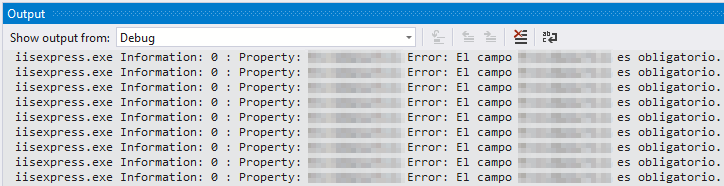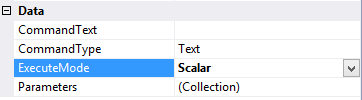En una ocasión, y al parecer fue provocado por una actualización de Windows Server 2012, el servicio de SQL Server 2012 mostraba los siguientes problemas:
- Reducción en el desempeño, mostrado en la lentitud con que abrían las páginas que utilizaban SQL Server.
- En Event Viewer, la aparición de este error: “A significant part of sql server process memory has been paged out. This may result in a performance degradation. Duration: 1534 seconds. Working set (KB): 20276, committed (KB): 136852, memory utilization: 14%%”
- Después de algunos minutos, no abrían las páginas hospedadas en el servidor, ni siquiera aquellas que no utilizaban SQL Server.
- Al loguearse al servidor con Remote Desktop, en ocasiones la lentitud era demasiada como para poder hacer algo. En otras ocasiones la conexión se atoraba mostrando únicamente una pantalla negra.
Una vez reiniciado el servidor, todo volvía a la normalidad, pero horas después se repetía el problema.
Encontré en esta página un procedimiento que resolvió el problema.
Pasos a seguir:
- Haz clic en el botón “Start” con el botón derecho del mouse y selecciona “Run”.
- Teclea “gpedit.msc” y oprime “enter”.
- Verás la ventana del “Local Group Policy Editor”.
- Abre esta llave: “Computer configuration > Windows Settings > Security Settings > Local Policies > User Rights Assignment”.
- Haz doble clic en “Lock pages in memory”.
- En “Local Security Setting” tienes que añadir la cuenta bajo la cual se ejecuta el servicio de SQL Server (Sqlservr.exe). Normalmente es “NT SERVICE\MSSQLSERVER”, pero si no estás seguro, utiliza estas instrucciones para encontrarla.
- Cierra la ventana y reinicia el servicio de SQL Server.
En mi caso esto resolvió el problema, y debería funcionar para ti también. ¡Suerte!
Fuente:
https://support.microsoft.com/en-us/help/918483/how-to-reduce-paging-of-buffer-pool-memory-in-the-64-bit-version-of-sql-server